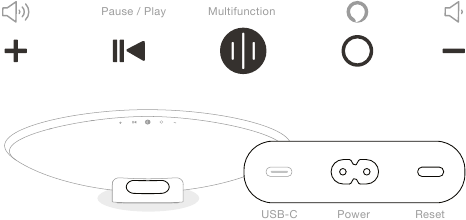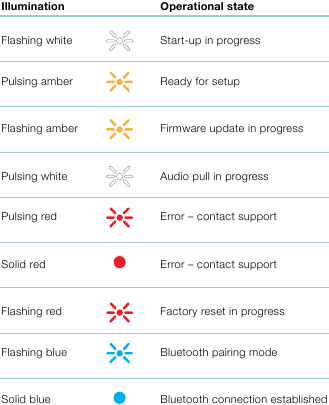Contents
Zeppelin
Power cable
Literature pack
Installing Your Zeppelin
Your Zeppelin requires a mains power supply to operate so it must be located within reach of a mains socket. If your Zeppelin is to use a wired connection to your home network, it will need to be located within reach of an appropriate network (Ethernet) cable and use a USB-C to Ethernet adaptor.
Your Zeppelin can be placed on a shelf, table or furniture unit, or it can be wall-mounted on a dedicated wall bracket which is available as an accessory to purchase online.
If you decide to place your Zeppelin on a shelf, ensure that the shelf is easily able to support the weight. The audio performance may be diminished if mounting furniture or shelf panels are flimsy or resonant.
Note: If your Zeppelin is to be mounted on a wall bracket, be sure to install the bracket in line with its included instructions. If you are unsure of the suitability of a wall, or of your ability to install the wall bracket, you should engage specialist help. Stud-work and plasterboard walls are unlikely to provide adequate strength or rigidity to support a Zeppelin speaker and bracket.
Like the vast majority of speakers, your Zeppelin radiates sound energy not only forward but also to the side and rear. Consequently, if your Zeppelin is positioned close to room boundaries, or particularly in a corner, bass may become overemphasised. If you find that bass from your Zeppelin is too prominent, moving it to an alternative position may be beneficial, or you can lower the bass level via the Bowers & Wilkins Music App Settings menu.
Connections
In addition to a mains power socket, your Zeppelin speaker also has a USB-C connection for service. It is possible to connect the Zeppelin to a wired (Ethernet) connection with the use of an Ethernet-to-USB-C adaptor (not supplied).
Note: Please connect your Wi-Fi or wired LAN to a commercially available router that is certified as telecommunications terminal equipment.
Switching On and Off
With all connections made, and the Bowers & Wilkins Music App installed on your mobile device, your Zeppelin is ready to be set up. Your Zeppelin has no mains power switch and once connected to mains will run a short start-up routine before being ready to use. The start-up routine includes booting up the speaker, connecting to the network and establishing a link to any streaming services and, therefore, can take some time to complete. During this time the Multifunction button will flash white during boot up and amber when establishing a network connection. It will play an audio prompt when its start-up routine is complete.
When a Zeppelin that has not been previously used is first switched on, it will automatically enter setup mode to enable its connection to your home network. Setup mode is indicated by a slow amber pulse illumination of the Multifunction button (see Diagram 1). The Zeppelin will also appear in the Bowers & Wilkins Music App as available for set up, either as a pop-up or after selecting ‘Add Product’ from the app Settings page.
Diagram 1
Zeppelin control panel and connectors
Your Zeppelin manages its operational state and power consumption entirely automatically and will switch to a power saving mode after twenty minutes of inactivity. There is no need ever to switch off your Zeppelin, however, should you wish to do so, simply disconnect it from the mains power. Your Zeppelin will retain its settings without mains power.
Restarting / Rebooting
You can restart a Zeppelin speaker with a short press and release of the Reset button located on the rear panel (see Diagram 1). Pressing the button will reboot the Zeppelin off and on again. All settings will be retained when your Zeppelin restarts. You can also restart your Zeppelin via the Bowers & Wilkins Music App Settings page.
Factory Reset
If you wish to reset your Zeppelin to its factory default settings, press and hold the Reset button for five seconds. The Reset button location can be seen in Diagram 1. The reset process will be indicated by a red Multifunction button and an audio queue; this process will shut down the Zeppelin. On restart, your Zeppelin will enter setup mode. All settings will be deleted when your Zeppelin resets. You can also reset your Zeppelin via the Bowers & Wilkins Music App Settings menu.
Setting up on a Network
With your Zeppelin in setup mode and with its Multifunction button pulsing slowly amber, launch the Bowers & Wilkins Music App on your iOS or Android device. The app will guide you with prompts through the setup process.
Note: Zeppelin employs a Bluetooth connection to the device running the Bowers & Wilkins Music App during the setup process. Bluetooth signals have a relatively short range and can be interrupted by room boundaries, so we recommend that your Zeppelin and Bowers & Wilkins Music App device remain close to the product during the setup process.
The Bowers & Wilkins Music App requires you to create a user account. When you first download the app, you will be asked to sign into your account if you already have one, or create an account. You will need to input a username and password. You can also modify the notifications for your account before setting up. Once you have created an account, you will need to validate the email address by clicking the link that will have been sent to your email address.
The Bowers & Wilkins Music App will first search for any products in setup mode and then will automatically prompt you to start the setup process. Alternatively, you can set up a new product from the Settings menu by selecting ‘Add Product’ under the ‘Your Devices’ section.
The setup process in the Bowers & Wilkins Music App will ask you to name the ‘Space’ in which your Zeppelin is to be used. A list of suggested space names is provided but you can also create your own. When you have selected or created a space name, the app will ask you to press the Multifunction button on the top of your Zeppelin to confirm the selection.
If a wireless network connection is to be used for your Zeppelin, the next setup stage is to connect your Zeppelin to your home WiFi network. The app will ask you to confirm the correct WiFi network and ask you to input its password. Alternatively, if your Zeppelin is connected to your network router using an Ethernet cable and a USB-C to Ethernet adaptor, this stage of the setup process will be bypassed.
Note: If you already have other Bowers & Wilkins compatible products connected to your WiFi network, the Zeppelin will not require you to input your WiFi password as this will be shared securely via the Quick Connect function.
With WiFi network configuration and space selection complete, your Zeppelin is ready for use. Your Zeppelin will play an audio prompt to confirm successful setup.
Standalone Bluetooth Setup
It is possible to use your Zeppelin over Bluetooth without the need to connect the product to a network. With your Zeppelin in setup mode – indicated by the Multifunction button pulsing slowly amber – press and hold the Multifunction button for 5 seconds. The Zeppelin will play an audio prompt and the Multifunction button will be flashing blue. This indicates that the Zeppelin is in Bluetooth pairing mode and can be connected to via your source device’s Bluetooth menu. The Zeppelin will be available in the Bluetooth menu under the name ‘Zeppelin’.
Note: In this configuration the product can no longer be set up onto a network. To connect the Zeppelin onto a network when in Standalone Bluetooth mode, you will need to perform a factory reset of the product via the Reset button on the rear of the product.
The Zeppelin can be paired with multiple devices by pressing and holding the Multifunction button for 5 seconds to enter pairing mode. The Zeppelin can support pairing with up to eight devices. When in Bluetooth only mode, the Zeppelin’s downward-facing light will always be on and cannot be controlled.
Note: The Zeppelin will remain in pairing mode for 2 minutes and time out if no device is paired within that time. To re-enter pairing mode press and hold the Multifunction button.
Using Your Zeppelin
The Basics
You can use your Zeppelin to play audio from streaming services such as Spotify, Apple Music, Qobuz and Tidal. These can be streamed directly from the Bowers & Wilkins Music App, Spotify Connect, Airplay 2 or Bluetooth.
Spaces
Spaces are a core concept of the Formation product family. A ‘Space’ is a room or a specific area in your home in which you listen to music. It is not possible to use the Zeppelin with any other device in the same space.
Playing Audio via the Bowers & Wilkins Music App
Once you have connected your product and enabled a music streaming service within the app, you can browse music from your streaming service. Once you have selected the track you want to play, simply click the ‘Play’ button. If you only have a single space, the music will automatically play in that space. If you have multiple spaces, clicking ‘Play’ will display a list of the available spaces in your home, and selecting a space will play the audio through the selected space.
Playing Audio via Spotify Connect
Use your phone, tablet or computer as a remote control for Spotify. Go to https://www.spotify.com/connect to learn how.
The Spotify Software is subject to third party licenses found here: https://www.spotify.com/connect/thirdparty-licenses.
Playing Audio via AirPlay
AirPlay enables apps on Apple mobile, laptop or desktop devices to stream audio over a network to any AirPlay-compatible speakers, such as Zeppelin. AirPlay-enabled apps will display the AirPlay icon.
To use AirPlay open the app you wish to use and select the content you wish to play. Tap on the AirPlay icon to display a list of available devices followed by the space name you wish to use.
Playing Audio via Bluetooth
Bluetooth enables audio apps on mobile, laptop or desktop devices to stream material over a wireless connection to your Zeppelin.
To use Bluetooth you will first need to pair your device to the Zeppelin. On the Bowers & Wilkins Music App, select Settings and then select the space that contains the device you want to pair with. Selecting ‘Pair new device’ will put the Zeppelin into Bluetooth pairing mode. Go to the Bluetooth menu of your device and you will be able to pair with the Zeppelin. The Zeppelin will use the space name in the Bluetooth pairing menu. Once paired you can play audio via any app on your source device. You can see a list of the paired devices to your Zeppelin in the Bowers & Wilkins Music App.
Note: The Zeppelin will remain in pairing mode for 2 minutes and time out if no device is paired within that time. To re-enter pairing mode repeat the steps above.
Bowers & Wilkins Music App
The Bowers & Wilkins Music App opens on the main page. At the bottom of the page are four navigation icons for the main sections of the app: browse, library, search and settings. The icon illuminated in yellow indicates which page you are on.
Browse
The browse page of the Bowers & Wilkins Music App has content arranged in multiple rows in a ribbon view that you can search through by swiping right and left. The browse page shows recommended playlists that are generated based on your musical taste, your recently played music and some recommended playlists curated by Bowers & Wilkins. You can also scroll down and browse music from any specific streaming services you have linked to your app.
Note: The recommendations are based on the genres, artists, albums and tracks that you have liked. To like any material simply click the heart symbol. The more you like the better the recommendations will be. Your recommendations will stay with you and your Bowers & Wilkins account and is not linked to your music streaming service.
Library
The Library page groups together all the material that you have liked either in the Bowers & Wilkins Music App or in any of your streaming services. You can search content here by music, podcasts and radio. If you have liked material in a streaming service native app, it may not appear in the Bowers & Wilkins Music App Library straight away.
Search
You can search for any music via the search function in the Bowers & Wilkins Music App. The app will search for results from all of your linked streaming services.
Settings
The Settings pages allow you to configure multiple products within your home. The Settings page is split into different sections:
- Your Spaces
This section lists out all the spaces within your home and from this you can configure individual devices. - Your Account
This section allows you to modify your account details and link any music services to your app. - Your Products
This is where you can trigger any updates that are available for any of your products in your home.
Linking Streaming Services
The Bowers & Wilkins Music App enables you to select and play music from a number of streaming services, such as Qobuz, Tidal, Deezer and many more. To do this the Bowers & Wilkins Music App needs to be linked to your music streaming service. This can be done in Settings via the ‘Link Services’ button in ‘Your Account’. Simply tap and follow the on-screen instructions.
Player View
When audio is playing on the Zeppelin, you can control the volume, play/pause the audio, skip forward and skip back. The Player view can be minimised by hitting the down arrow on the top left of the screen. This minimises the player view to the bottom of the main screen. The Player view can be maximised by tapping on the mini player view at any time.
Software Update
Zeppelin is a network connected speaker and, as such, reliability improvements, new functions and new features can be enabled via software updates. When a software update is available for any product on your network, a tag is marked on the Settings icon. Going to the Settings page will display the available update. Tapping this will trigger an update for all the products on the network that require an update.
Audio Adjustments
The placement of any speaker can have an impact on the audio. Placing a speaker close to a wall can overemphasise the bass, and if the speaker is not facing you, the high frequency content can be lowered. Therefore, it is possible to adjust the bass and treble settings of your Zeppelin to allow greater flexibility in positioning within your room. To access these settings, select Settings and then the name of the space containing the product you wish to adjust, then select the device. You can then adjust the bass and treble from -6dB to +6dB. The settings will be stored by the Zeppelin when the power is disconnected but will be reset after a factory reset.
Downward-Facing LED
The Zeppelin incorporates a downward-facing LED light that illuminates the bottom of the Zeppelin. This down light can be adjusted via the Bowers & Wilkins Music App. To access the controls, select Settings and then the name of the space containing the product you wish to adjust, then select the device. The light can be enabled and disabled, and the brightness can also be adjusted.
The downward-facing LED will be illuminated whenever the Zeppelin is being used. The light will turn off after 20 minutes of inactivity.
Amazon Alexa
The Zeppelin is a smart speaker with the Amazon Alexa voice assistant inbuilt. To enable this feature, go to the device level settings page within the Bowers & Wilkins Music App. Select Settings and then choose the space containing the Zeppelin on which you wish to enable the voice assistant. Next, select the device. The device settings page will be displayed. You can enable Amazon Alexa here by linking your Amazon account: simply click the link and follow the instructions. You can unlink your Zeppelin from your Alexa account at any time.
To talk to Alexa simply say the trigger word, ‘Alexa’ or press the Voice Service button on the Zeppelin. Pressing and holding the Voice Service button will mute the Alexa microphones.
Zeppelin Controls
Your Zeppelin has buttons on the upper rear panel that provide play/pause control, volume adjustment and voice services – see Diagram 1.
Pressing play/pause will alternately stop and restart audio playback.
Pressing Volume Up (+) or Volume Down (-) will adjust the volume of any audio that is being played. Pressing and holding the + and — buttons will continuously increase or decrease volume.
Touching the Multifunction button will cycle through and play the active streams and sources available to the Zeppelin. The Zeppelin Multifunction button illumination changes to indicate a variety of operational states. The illuminations are displayed in Diagram 2.
Diagram 2
Multifunction indicator illuminations
Pressing the Voice Service button allows you to talk to the voice assistant without needing to say the trigger word. This functionality requires a voice service to be enabled on your Zeppelin.
Cleaning
Should your Zeppelin need cleaning, you can wipe its top surface with a clean, lint-free cloth and brush its grille with a soft brush. If you wish to use any cleaning fluid, apply it onto the cleaning cloth and not directly onto the Zeppelin. Test a small area first, as some cleaning products may damage some of the surfaces. Avoid products that are abrasive, or contain acid, alkali or antibacterial agents.
Support
Should you require further help or advice regarding your product please visit the support site: www.bowerswilkins.com/support.
Environmental Information
This product automatically manages its power state without the need of any interaction. When connected to a network and not in use, the power consumption is automatically reduced below 2 watts.
This product complies with international directives, including but not limited to the Restriction of Hazardous Substances (RoHS) in electrical and electronic equipment, the Registration, Evaluation, Authorisation and restriction of Chemicals (REACH) and the disposal of Waste Electrical and Electronic Equipment (WEEE). Consult your local waste disposal authority for guidance on how properly to recycle or dispose of this product.
Here you can download full pdf version of manual, it may contain additional safety instructions, warranty information, FCC rules, etc.
Посмотреть инструкция для Bowers & Wilkins Zeppelin Wireless бесплатно. Руководство относится к категории подставки для подзарядки / док-станции, 10 человек(а) дали ему среднюю оценку 8.4. Руководство доступно на следующих языках: русский, английский. У вас есть вопрос о Bowers & Wilkins Zeppelin Wireless или вам нужна помощь? Задайте свой вопрос здесь
Bowers & Wilkins Zeppelin Wireless — это аудиосистема, представляющая собой крепкую и функциональную станцию, предназначенную для подключения различных устройств. Размеры устройства составляют ширину 660 миллиметров, глубину 183 миллиметра и высоту 188 миллиметров. Оно также имеет вес 6500 граммов.
Zeppelin Wireless оснащена различными технологиями подключения, включая проводное и беспроводное соединение. Встроенный разъём AUX позволяет ей быть совместимой с различными аудиоисточниками.
Особенностью данной системы является наличие 25-миллиметрового твиттера, обеспечивающего высококачественную передачу звука. Наличие 50-ваттного сабвуфера гарантирует глубокий и мощный бас.
Zeppelin Wireless поддерживает технологию AirPlay, что позволяет пользователям транслировать музыку и аудиофайлы без проводных подключений. Устройство также имеет одну динамик, создающую распределённое звучание по всей комнате.
Частота переменного тока входного адаптера составляет 50/60 Гц, обеспечивая стабильное электропитание.
Bowers & Wilkins Zeppelin Wireless представляет собой надёжную станцию с поддержкой проводного и беспроводного соединения, качественным звуком и функциями, такими как AirPlay и встроенный разъём AUX. Благодаря своей эргономичной конструкции и качественным материалам Zeppelin Wireless гарантирует долговечность и надёжность в течение времени.
Вес и размеры
| Ширина | 660 mm |
| Глубина | 183 mm |
| Высота | 188 mm |
| Вес | 6500 g |
| Ширина | 660 mm |
| Глубина | 183 mm |
| Высота | 188 mm |
| Вес | 6500 g |
Дизайн
Порты и интерфейсы
| Технология подключения | Проводной и беспроводной |
| Вход Aux | Да |
| AirPlay | Да |
| Wi-Fi | Да |
| Версия Bluetooth | 4.1 |
| Подключение к USB | Да |
| Технология подключения | Проводной и беспроводной |
| Вход Aux | Да |
| AirPlay | Да |
| Wi-Fi | Да |
| Bluetooth | Да |
| Версия Bluetooth | 4.1 |
| Подключение к USB | Да |
| Порт подключения наушников | 3,5 мм |
| Разъем 3,5 мм | Да |
Аудио
| Диапазон частот | 44 — 28000 Hz |
| Номинальная мощность сабвуфера | 50 W |
| Диапазон частот | 44 — 28000 Hz |
| Номинальная RMS-мощность | 150 W |
Энергопитание
| Входное напряжение адаптера переменного тока | 100 — 240 V |
| Частота адаптера переменного тока | 50/60 Hz |
| Тип источника питания | Кабель переменного тока |
| Входящее напряжение сети | 100 — 240 V |
| Частота входящего переменного тока | 50 — 60 Hz |
| Потребляемая мощность (в режим ожидания) | 0.3 W |
Акустика
| Количество колонок | 1 |
| диаметр верхнечастотного динамика | 25 mm |
| Твитер | Да |
| Количесво драйверов | 5 |
| Диаметр низкочастотного динамика | 150 mm |
| Выходные звуковые каналы | 2.1 канала |
| Номинальная мощность сабвуфера | 50 W |
| Выходные звуковые каналы | 2.0 канала |
| диаметр верхнечастотного динамика | 25 mm |
| Диаметр высокочастотного динамика | 1 « |
| Твитер | Да |
| Количесво драйверов | 5 |
| Диаметр низкочастотного динамика (имперский) | 6 « |
| Диаметр низкочастотного динамика | 150 mm |
| Тип колонок | 5-полосная |
| Вуфер | Да |
| диаметр среднечастотного динамика | 90 mm |
| Количество твитеров | 2 |
| Количество среднечастотных динамиков | 2 |
| Количество вуферов | 1 |
| Диаметр среднечастотного динамика (имперский) | 3.5 « |
| Размещение колонок | Настольный/наполочный |
Прочие свойства
Усилитель
| Усилитель | Встроенный |
| Усилитель | Встроенный |
Производительность
| Рекомендованное применение | Универсальная |
| Цвет товара | Черный |
| Рекомендованное применение | Универсальная |
| Поддержка Multi-Room Streaming (MRS) | — |
показать больше
Не можете найти ответ на свой вопрос в руководстве? Вы можете найти ответ на свой вопрос ниже, в разделе часто задаваемых вопросов о Bowers & Wilkins Zeppelin Wireless.
Какой вес Bowers & Wilkins Zeppelin Wireless?
Bowers & Wilkins Zeppelin Wireless имеет вес 6500 g.
Какая высота Bowers & Wilkins Zeppelin Wireless?
Bowers & Wilkins Zeppelin Wireless имеет высоту 188 mm.
Какая ширина Bowers & Wilkins Zeppelin Wireless?
Bowers & Wilkins Zeppelin Wireless имеет ширину 660 mm.
Какая толщина Bowers & Wilkins Zeppelin Wireless?
Bowers & Wilkins Zeppelin Wireless имеет толщину 183 mm.
Инструкция Bowers & Wilkins Zeppelin Wireless доступно в русский?
Да, руководствоBowers & Wilkins Zeppelin Wireless доступно врусский .
Не нашли свой вопрос? Задайте свой вопрос здесь
Беспроводная умная колонка Bowers Wilkins Zeppelin
Добро пожаловать в Bowers & Wilkins и Zeppelin
Когда Джон Бауэрс впервые основал Bowers & Wilkins, он сделал это, полагая, что творческий дизайн, инновационная инженерия и передовые технологии — это ключи, которые могут открыть доступ к наслаждению звуком дома. Эта вера продолжает вдохновлять каждый продукт, который мы разрабатываем.
Zeppelin — это подключенная к сети беспроводная активная колонка, обеспечивающая чрезвычайно высокую производительность.
Zeppelin в первую очередь предназначен для настройки и управления с помощью музыкального приложения Bowers & Wilkins. Приложение доступно как для iOS, так и для Android-устройств. Некоторые часто используемые функции управления также доступны с помощью сенсорных кнопок на задней панели Zeppelin. Установить и настроить Zeppelin можно только с помощью музыкального приложения Bowers & Wilkins.
Zeppelin позволит вам:
- Слушайте аудио из потоковых сервисов, таких как Tidal, Qobuz, Deezer, Spotify, Apple Music и многих других.
- Слушайте аудио через Bluetooth с соответствующим образом включенных устройств-источников Bluetooth.
- Слушайте аудио, воспроизводимое в любом месте вашего дома, на любом совместимом динамике Bowers & Wilkins Wireless, подключенном к вашей домашней сети.*
Приложение Bowers & Wilkins Music требуется для подключения вашего Zeppelin к домашней сети, а также для установления соединения с другими продуктами Formation в вашем доме. Музыкальное приложение Bowers & Wilkins также предоставляет некоторые функции управления и настройки во время использования. Прежде чем приступить к установке Zeppelin, загрузите и установите музыкальное приложение Bowers & Wilkins на свое устройство iOS или Android.
Приложение Bowers & Wilkins Music требует iOS 11.4 или более поздней версии или Android V8.1 или более поздней версии. На вашем устройстве iOS или Android должны быть включены службы Bluetooth и WiFi. Вам также необходимо знать пароль от сети Wi-Fi.
Примечание: Службы определения местоположения должны быть включены на устройствах Android в процессе установки.
Это связано с тем, что продукты Formation используют маломощную форму Bluetooth (BT-LE) для служебной связи, которая на устройствах Android включается только при включении служб определения местоположения. Bowers & Wilkins не использует данные служб определения местоположения в маркетинговых целях.
*Функция будет включена в начале 2022 года; совместим с динамиками Formation
Содержание
- Zeppelin
- Силовой кабель
- Пакет литературы
Установка вашего Цеппелина
Для работы вашему Zeppelin требуется источник питания от сети, поэтому он должен располагаться в пределах досягаемости сетевой розетки. Если ваш Zeppelin будет использовать проводное соединение с вашей домашней сетью, он должен находиться в пределах досягаемости соответствующего сетевого кабеля (Ethernet) и использовать адаптер USB-C/Ethernet – см. раздел 2.1.
Ваш Zeppelin можно разместить на полке, столе или предмете мебели или закрепить на стене на специальном настенном кронштейне, который можно приобрести в качестве аксессуара в Интернете.
Если вы решите поставить Zeppelin на полку, убедитесь, что полка легко выдержит вес. Качество звука может ухудшиться, если монтажная мебель или панели полок будут непрочными или резонирующими.
Примечание: Если ваш Zeppelin должен быть установлен на настенном кронштейне, обязательно установите кронштейн в соответствии с прилагаемыми инструкциями. Если вы не уверены в пригодности стены или в своей способности установить настенный кронштейн, вам следует обратиться за помощью к специалисту. Каркас и стены из гипсокартона вряд ли обеспечат достаточную прочность или жесткость для поддержки динамика Zeppelin и кронштейна.
Как и подавляющее большинство динамиков, ваш Zeppelin излучает звуковую энергию не только вперед, но также в стороны и назад. Следовательно, если ваш Zeppelin расположен близко к границе комнаты или особенно в углу, басы могут стать чрезмерно акцентированными.
Если вы обнаружите, что бас вашего Zeppelin слишком заметен, может оказаться полезным переместить его в другое положение или вы можете снизить уровень баса в меню настроек музыкального приложения Bowers & Wilkins.
Коммутация
В дополнение к сетевой розетке ваша колонка Zeppelin также имеет разъем USB-C для обслуживания. Можно подключить Zeppelin к проводному (Ethernet) соединению с помощью адаптера Ethernet-USB-C (не прилагается).
Включение и выключение
После выполнения всех подключений и установки приложения Bowers & Wilkins Music на вашем мобильном устройстве ваш Zeppelin готов к настройке. Ваш Zeppelin не имеет сетевого выключателя, и после подключения к сети он выполняет короткую процедуру запуска, прежде чем будет готов к использованию. Процедура запуска включает в себя загрузку динамика, подключение к сети и установление связи с любыми службами потоковой передачи, поэтому ее выполнение может занять некоторое время.
В это время многофункциональная кнопка будет мигать белым во время загрузки и желтым при установлении сетевого подключения. Он будет воспроизводить звуковую подсказку, когда процедура запуска будет завершена.
Когда Zeppelin, который ранее не использовался, включается впервые, он автоматически переходит в режим настройки, чтобы разрешить его подключение к вашей домашней сети. Режим настройки обозначается медленным миганием многофункциональной кнопки желтым цветом (см. рис. 1). Zeppelin также появится в музыкальном приложении Bowers & Wilkins как доступный для настройки либо во всплывающем окне, либо после выбора «Добавить продукт» на странице настроек приложения.
Ваш Zeppelin полностью автоматически управляет своим рабочим состоянием и энергопотреблением и переключается в режим энергосбережения после двадцати минут бездействия. Нет необходимости когда-либо выключать ваш Zeppelin, однако, если вы захотите это сделать, просто отключите его от сети. Ваш Zeppelin сохранит свои настройки без сетевого питания.
Перезагрузка / перезагрузка
Вы можете перезапустить динамик Zeppelin коротким нажатием и отпусканием кнопки Reset, расположенной на задней панели (см. Диаграмму 1). Нажатие кнопки перезагрузит Zeppelin и снова включит его. Все настройки будут сохранены при перезапуске вашего Zeppelin. Вы также можете перезапустить Zeppelin через страницу настроек музыкального приложения Bowers & Wilkins.
Сброс всех настроек
Если вы хотите сбросить Zeppelin к заводским настройкам по умолчанию, нажмите и удерживайте кнопку Reset в течение пяти секунд. Расположение кнопки сброса показано на схеме 1. Процесс сброса будет обозначен красной многофункциональной кнопкой и звуковой очередью; этот процесс отключит Цеппелин. При перезапуске ваш Zeppelin войдет в режим настройки. Все настройки будут удалены при сбросе вашего Zeppelin. Вы также можете сбросить настройки Zeppelin через меню настроек музыкального приложения Bowers & Wilkins.
Настройка в сети
Когда ваш Zeppelin находится в режиме настройки, а его многофункциональная кнопка медленно мигает желтым цветом, запустите приложение Bowers & Wilkins Music на своем устройстве iOS или Android. Приложение проведет вас с помощью подсказок в процессе установки.
Примечание: Zeppelin использует соединение Bluetooth с устройством, на котором запущено музыкальное приложение Bowers & Wilkins, в процессе установки. Сигналы Bluetooth имеют относительно небольшой радиус действия и могут быть прерваны границами комнаты, поэтому мы рекомендуем, чтобы ваши устройства Zeppelin и Bowers & Wilkins Music App оставались рядом с продуктом во время процесса настройки.
Приложение Bowers & Wilkins Music требует создания учетной записи пользователя. При первой загрузке приложения вам будет предложено войти в свою учетную запись, если она у вас уже есть, или создать учетную запись. Вам нужно будет ввести имя пользователя и пароль. Вы также можете изменить уведомления для своей учетной записи перед настройкой. После того, как вы создали учетную запись, вам нужно будет подтвердить адрес электронной почты, щелкнув ссылку, которая будет отправлена на ваш адрес электронной почты.
Приложение Bowers & Wilkins Music сначала выполнит поиск любых продуктов в режиме настройки, а затем автоматически предложит вам начать процесс установки. Кроме того, вы можете настроить новый продукт в меню «Настройки», выбрав «Добавить продукт» в разделе «Ваши устройства».
В процессе настройки в музыкальном приложении Bowers & Wilkins вам будет предложено указать «Пространство», в котором будет использоваться ваш Zeppelin. Предоставляется список предлагаемых имен пространств, но вы также можете создать свой собственный. Когда вы выбрали или создали название пространства, приложение попросит вас нажать многофункциональную кнопку в верхней части вашего дирижабля, чтобы подтвердить выбор.
Если для вашего Zeppelin будет использоваться беспроводное сетевое соединение, следующая настройкаtagд., чтобы подключить Zeppelin к домашней сети Wi-Fi. Приложение попросит вас подтвердить правильную сеть WiFi и ввести пароль. В качестве альтернативы, если ваш Zeppelin подключен к сетевому маршрутизатору с помощью кабеля Ethernet и адаптера USB-C/Ethernet, этоtage процесса установки будет пропущен.
Автономная настройка Bluetooth
Вы можете использовать свой Zeppelin через Bluetooth без необходимости подключения продукта к сети. Когда ваш Zeppelin находится в режиме настройки, на что указывает многофункциональная кнопка, медленно мигающая желтым цветом, нажмите и удерживайте многофункциональную кнопку в течение 5 секунд.
Zeppelin воспроизведет звуковую подсказку, а многофункциональная кнопка будет мигать синим цветом. Это указывает на то, что Zeppelin находится в режиме сопряжения Bluetooth и может быть подключен через меню Bluetooth вашего устройства-источника. Zeppelin будет доступен в меню Bluetooth под названием «Zeppelin».
Примечание: В этой конфигурации продукт больше не может быть установлен в сети. Чтобы подключить Zeppelin к сети в автономном режиме Bluetooth, вам потребуется выполнить сброс настроек продукта с помощью кнопки Reset на задней панели продукта (см. раздел 4).
Zeppelin можно подключить к нескольким устройствам, нажав и удерживая многофункциональную кнопку в течение 5 секунд, чтобы войти в режим сопряжения. Zeppelin поддерживает сопряжение с восемью устройствами. В режиме «Только Bluetooth» направленный вниз свет Zeppelin всегда будет включен, и им нельзя будет управлять (см. раздел 11).
Примечание: Zeppelin останется в режиме сопряжения в течение 2 минут и отключится, если в течение этого времени не будет сопряжено ни одно устройство. Чтобы снова войти в режим сопряжения, нажмите и удерживайте многофункциональную кнопку.
Использование вашего цеппелина
Основы
Вы можете использовать Zeppelin для воспроизведения аудио из потоковых сервисов, таких как Spotify, Apple Music, Qobuz и Tidal. Их можно транслировать напрямую из музыкального приложения Bowers & Wilkins, Spotify Connect, Airplay 2 или Bluetooth.
Spaces
Пространства являются основной концепцией семейства продуктов Formation. «Пространство» — это комната или определенное место в вашем доме, в котором вы слушаете музыку. Невозможно использовать Zeppelin с каким-либо другим устройством в том же пространстве.
Воспроизведение аудио через приложение Bowers & Wilkins Music
После того как вы подключили свой продукт и включили службу потоковой передачи музыки в приложении, вы можете просматривать музыку из службы потоковой передачи. После того, как вы выбрали трек, который хотите воспроизвести, просто нажмите кнопку «Воспроизвести».
Если у вас есть только одно пространство, музыка будет автоматически воспроизводиться в этом пространстве. Если у вас несколько пространств, при нажатии «Воспроизвести» отобразится список доступных пространств в вашем доме, а при выборе пространства будет воспроизводиться звук через выбранное пространство.
Воспроизведение аудио через Spotify Connect
Используйте свой телефон, планшет или компьютер в качестве пульта дистанционного управления для Spotify. Перейти к https://www.spotify.com/connect чтобы узнать как.
На программное обеспечение Spotify распространяются лицензии третьих сторон, которые можно найти здесь: https://www.spotify.com/connect/thirdparty-licenses.
Воспроизведение аудио через AirPlay
AirPlay позволяет приложениям на мобильных, портативных или настольных устройствах Apple передавать аудио по сети на любые совместимые с AirPlay динамики, такие как Zeppelin. Приложения с поддержкой AirPlay будут отображать значок AirPlay.
Чтобы использовать AirPlay, откройте приложение, которое хотите использовать, и выберите контент, который хотите воспроизвести. Нажмите на значок AirPlay, чтобы отобразить список доступных устройств, за которым следует имя пространства, которое вы хотите использовать.
Воспроизведение аудио через Bluetooth
Bluetooth позволяет аудиоприложениям на мобильных, портативных или настольных устройствах передавать материал через беспроводное соединение на ваш Zeppelin.
Чтобы использовать Bluetooth, вам сначала нужно соединить ваше устройство с Zeppelin. В музыкальном приложении Bowers & Wilkins выберите «Настройки», а затем выберите область, содержащую устройство, с которым вы хотите выполнить сопряжение. Выбор «Подключить новое устройство» переведет Zeppelin в режим сопряжения Bluetooth.
Перейдите в меню Bluetooth вашего устройства, и вы сможете выполнить сопряжение с Zeppelin. Zeppelin будет использовать имя пространства в меню сопряжения Bluetooth. После сопряжения вы можете воспроизводить аудио через любое приложение на исходном устройстве. Вы можете увидеть список устройств, сопряженных с вашим Zeppelin, в музыкальном приложении Bowers & Wilkins.
Примечание: Zeppelin останется в режиме сопряжения в течение 2 минут и отключится, если в течение этого времени не будет сопряжено ни одно устройство. Чтобы снова войти в режим сопряжения, повторите шаги, описанные выше.
Музыкальное приложение Bowers & Wilkins
Приложение Bowers & Wilkins Music открывается на главной странице. Внизу страницы расположены четыре навигационных значка для основных разделов приложения: обзор, библиотека, поиск и настройки. Значок, подсвеченный желтым цветом, указывает, на какой странице вы находитесь.
Приложения
На странице просмотра музыкального приложения Bowers & Wilkins содержимое расположено в несколько строк на ленте. view которые вы можете искать, проводя вправо и влево. На странице просмотра показаны рекомендуемые плейлисты, созданные на основе ваших музыкальных вкусов, недавно воспроизведенной музыки, а также некоторые рекомендуемые плейлисты, составленные Bowers & Wilkins. Вы также можете прокручивать вниз и просматривать музыку из любых конкретных потоковых сервисов, которые вы связали со своим приложением.
Примечание: Рекомендации основаны на жанрах, исполнителях, альбомах и треках, которые вам понравились. Чтобы понравиться любой материал, просто нажмите на символ сердца. Чем больше вам понравится, тем лучше будут рекомендации. Ваши рекомендации останутся с вами и вашей учетной записью Bowers & Wilkins и не будут связаны с вашей службой потоковой передачи музыки.
Библиотека
На странице «Библиотека» собраны все материалы, которые вам понравились в музыкальном приложении Bowers & Wilkins или в любом из ваших потоковых сервисов. Вы можете искать контент здесь по музыке, подкастам и радио. Если вам понравился материал в собственном приложении службы потоковой передачи, он может не сразу появиться в библиотеке музыкальных приложений Bowers & Wilkins.
Найти
Вы можете искать любую музыку с помощью функции поиска в музыкальном приложении Bowers & Wilkins. Приложение будет искать результаты из всех ваших связанных потоковых сервисов.
Настройки
Страницы настроек позволяют настроить несколько продуктов в вашем доме. Страница настроек разделена на несколько разделов:
- Ваши пространства
В этом разделе перечислены все места в вашем доме, и из него вы можете настроить отдельные устройства. - Ваш Аккаунт
В этом разделе вы можете изменить данные своей учетной записи и связать любые музыкальные сервисы с вашим приложением. - Ваши продукты
Здесь вы можете активировать любые обновления, доступные для любого из ваших продуктов в вашем доме.
Связывание потоковых сервисов
Приложение Bowers & Wilkins Music позволяет выбирать и воспроизводить музыку из ряда потоковых сервисов, таких как Qobuz, Tidal, Deezer и многих других. Для этого приложение Bowers & Wilkins Music должно быть связано с вашей службой потоковой передачи музыки. Это можно сделать в настройках с помощью кнопки «Связать службы» в «Вашей учетной записи». Просто нажмите и следуйте инструкциям на экране.
Игрок View
Когда звук воспроизводится на Zeppelin, вы можете регулировать громкость, воспроизводить/приостанавливать звук, переходить вперед и назад. Игрок view можно свернуть, нажав стрелку вниз в левом верхнем углу экрана. Это сводит игрока к минимуму. view в низ основного экрана. Игрок view можно развернуть, нажав на мини-плеер view в любое время.
Обновление ПО
Zeppelin — это динамик, подключенный к сети, и поэтому повышение надежности, новые функции и новые функции могут быть включены с помощью обновлений программного обеспечения. Когда обновление программного обеспечения доступно для любого продукта в вашей сети, tag отмечен на значке настроек. При переходе на страницу настроек отобразится доступное обновление. При нажатии на нее будет запущено обновление для всех продуктов в сети, которым требуется обновление.
Настройки звука
Расположение любого динамика может повлиять на звук. Размещение динамика близко к стене может привести к чрезмерному усилению басов, а если динамик не обращен к вам, содержание высоких частот может быть снижено. Таким образом, можно отрегулировать настройки низких и высоких частот вашего Zeppelin, чтобы обеспечить большую гибкость при размещении в вашей комнате. Чтобы получить доступ к этим настройкам, выберите «Настройки», затем имя области, содержащей продукт, который вы хотите настроить, затем выберите устройство. Затем вы можете отрегулировать низкие и высокие частоты от -6 дБ до +6 дБ. Настройки будут сохранены Zeppelin при отключении питания, но будут сброшены после сброса настроек.
Направленный вниз светодиод
Zeppelin включает в себя направленный вниз светодиодный фонарь, который освещает нижнюю часть Zeppelin. Этот нижний свет можно настроить с помощью музыкального приложения Bowers & Wilkins. Чтобы получить доступ к элементам управления, выберите «Настройки», затем имя области, содержащей продукт, который вы хотите настроить, затем выберите устройство. Подсветку можно включать и выключать, а также регулировать яркость.
Направленный вниз светодиод будет гореть всякий раз, когда используется Zeppelin. Свет выключится через 20 минут бездействия.
Амазонки Alexa
Zeppelin — это умная колонка со встроенным голосовым помощником Amazon Alexa. Чтобы включить эту функцию, перейдите на страницу настроек уровня устройства в музыкальном приложении Bowers & Wilkins. Выберите «Настройки», а затем выберите пространство, содержащее Zeppelin, на котором вы хотите включить голосового помощника. Далее выберите устройство. Отобразится страница настроек устройства. Вы можете включить Amazon Alexa здесь, связав свою учетную запись Amazon: просто нажмите на ссылку и следуйте инструкциям. Вы можете в любое время отвязать свой Zeppelin от своей учетной записи Alexa.
Чтобы поговорить с Alexa, просто произнесите триггерное слово «Alexa» или нажмите кнопку голосовой службы на Zeppelin. Нажатие и удерживание кнопки голосовой службы отключит микрофоны Alexa.
Цеппелин
Ваш Zeppelin имеет кнопки на верхней задней панели, которые обеспечивают управление воспроизведением/паузой, регулировку громкости и голосовые услуги — см. Диаграмму 1.
Нажатие на воспроизведение/паузу попеременно останавливает и возобновляет воспроизведение звука.
Нажатие Volume Up (+) или Volume Down (-) регулирует громкость любого воспроизводимого звука. Нажатие и удержание кнопок + и – будет постоянно увеличивать или уменьшать громкость.
Прикосновение к многофункциональной кнопке будет переключать и воспроизводить активные потоки и источники, доступные для Zeppelin. Подсветка многофункциональной кнопки Zeppelin меняется, указывая на различные рабочие состояния. Освещение показано на диаграмме 2.
Нажатие кнопки голосовой службы позволяет вам разговаривать с голосовым помощником, не произнося триггерное слово. Эта функция требует, чтобы на вашем Zeppelin был включен голосовой сервис.
Уборка
Если ваш Zeppelin нуждается в чистке, вы можете протереть его верхнюю поверхность чистой безворсовой тканью и почистить решетку мягкой щеткой. Если вы хотите использовать чистящую жидкость, нанесите ее на чистящую ткань, а не прямо на Zeppelin. Сначала проверьте на небольшом участке, так как некоторые чистящие средства могут повредить некоторые поверхности. Избегайте продуктов, которые являются абразивными или содержат кислоту, щелочь или антибактериальные вещества.
Поддержка
Если вам потребуется дополнительная помощь или совет относительно вашего продукта, посетите сайт поддержки: www. Bowersilkins.com/support.
Экологическая информация
Этот продукт автоматически управляет своим состоянием питания без необходимости какого-либо взаимодействия. При подключении к сети и неиспользовании потребляемая мощность автоматически снижается ниже 2 Вт.
Этот продукт соответствует международным директивам, включая, помимо прочего, Ограничение использования опасных веществ (RoHS) в электрическом и электронном оборудовании, регистрацию, оценку, разрешение и ограничение использования химических веществ (REACH) и утилизацию отработанного электрического и электронного оборудования (WEEE). ). Проконсультируйтесь с местным органом по утилизации отходов, чтобы узнать, как правильно утилизировать или утилизировать этот продукт.
Характеристики
- Технические характеристики
Музыкальное приложение Bowers & Wilkins (с поддержкой Deezer, Qobuz и TIDAL)
Яблоко
AirPlay 2
Spotify Connect
Bluetooth-вход
Цифровая обработка сигналов
Динамический эквалайзер - Блютуз
5.0 - Кодеки Bluetooth
Адаптивный AAC aptX™
SBC - Совместимость с AirPlay 2
iPhone, iPad и iPod touch с iOS 11.4 или новее, Apple TV 4K или Apple TV (4-го поколения) с tv OS 11.4 или новее, Mac или ПК с iTunes 12.8 или новее - AmpЛифтер Выходная мощность
240W - редукторами
ВЧ 2x 25 мм (1 дюйм) твитеры с двойным куполом
СЧ-динамик MF 2x 90 мм (3 ½ дюйма) FST
НЧ 1x 150 мм (6 дюймов) сабвуфер Частотная характеристика от 35 Гц до 24 кГц - Размеры
210 мм (в) x 650 мм (ш) x 194 мм (г) - Вес
6.5кг - Коммутация
USB-C — только обслуживание - Vol входtage
100–240 В, 50/60 Гц - потребляемая мощность
Менее 2 Вт (в спящем режиме)
Документы / Ресурсы
 |
Беспроводная умная колонка Bowers Wilkins Zeppelin [pdf] Руководство пользователя Zeppelin, Беспроводная интеллектуальная колонка Zeppelin, Беспроводная интеллектуальная колонка |
 |
Беспроводная умная колонка Bowers Wilkins Zeppelin [pdf] Инструкция по эксплуатации Zeppelin, беспроводная интеллектуальная колонка, беспроводная интеллектуальная колонка Zeppelin |
 |
Беспроводная умная колонка Bowers Wilkins Zeppelin [pdf] Руководство пользователя Zeppelin, Беспроводная умная колонка, Умная колонка, Беспроводная колонка, Zeppelin, Динамик |
 |
Беспроводная умная колонка Bowers Wilkins Zeppelin [pdf] Руководство пользователя Zeppelin, Беспроводная умная колонка, Беспроводная умная колонка Zeppelin, Умная колонка, Динамик, 749ZEPPLNG |
Рекомендации
Перед вами файл pdf, где представлена инструкция (руководство) на русском для B&W Zeppelin Wireless. Вы можете скачать ее либо изучить в онлайн режиме.
Подробные сведения об инструкции:
Устройство из раздела: беспроводная Hi-Fi акустика
Бренд-производитель: B&W
Наименование модели: B&W Zeppelin Wireless
Язык: Руководство на русском языке
Файл: pdf
Размер файла: 3,77 MB

Скачать инструкцию к HARPER HDT2-1110
ЗАГРУЗИТЬ
Просмотр инструкции онлайн
Как настроить динамик без приложения Control от Bowers and Wilkins?
Следуйте альтернативным инструкциям по установке, относящимся к вашему устройству, приведенным ниже.
Подходит для моделей Zeppelin Air, Z2, A5 и A7, для модели Zeppelin Wireless инструкция ниже
1. Подключите кабель питания к акустической системе.
2. Светодиодный индикатор должен измениться с мигающего красного на дважды мигающий желтый. (запаситесь терпением, это может занять до 1 минуты)
a. Если светодиодный индикатор не мигает дважды желтым цветом, нажмите и удерживайте кнопку сброса настроек, расположенную на задней панели динамика, в течение 10 секунд.
3. Используя устройство iOS или ПК / Mac, войдите в настройки Wi-Fi и подключитесь к сети следующего вида «Zeppelin / Z2 / A5 / A7_SETUP_XXX».
4. Откройте на своем устройстве веб-браузер, например Chrome / Firefox / Opera или Safari.
5. Введите 192.168.10.1 в адресную строку вверху экрана, нажмите клавишу «ввод» и загрузится страница настройки.
6. Дайте вашей акустической системе уникальное название, пример: Living room.
7. Выберите домашнюю сеть Wi-Fi и внимательно введите пароль для вашей сети Wi-Fi.
8. Нажмите «Применить сейчас».
Светодиод на динамике начнет мигать фиолетовым, а затем станет постоянно фиолетовым, что указывает на успешную настройку и подключение к Wi-Fi. Как только динамик будет подключен к вашей домашней сети Wi-Fi, он станет доступен для любого устройства Apple для потоковой передачи AirPlay.
Инструкция для настройки модели Zeppelin Wireless
1. Подключите кабель питания к Zeppelin Wireless.
2. Светодиодный индикатор должен измениться с пульсирующего красного на пульсирующий зеленый. (запаситесь терпением, это может занять до 2 минут)
а. Если светодиодный индикатор не мигает зеленым, нажмите и удерживайте кнопку сброса к заводским настройкам, расположенную на задней панели Zeppelin Wireless, в течение 10 секунд.
3. Используя устройство iOS / Android или ПК / Mac, войдите в настройки Wi-Fi и подключитесь к сети вида: «ZeppelinWireless_Setup».
4. Откройте на своем устройстве веб-браузер, например Chrome / Firefox / Opera или Safari.
5. Введите 192.168.10.1 в адресную строку вверху экрана и нажмите клавишу «ввод» и затем загрузится страница настройки.
6. Дайте вашей акустической системе уникальное название, пример: Master Bedroom.
7. Выберите домашнюю сеть Wi-Fi и внимательно введите пароль для выбранной сети Wi-Fi.
8. Нажмите «Применить сейчас».
Светодиод на Zeppelin Wireless начнет мигать зеленым, а затем загорится зеленым, указывая на успешную настройку и подключение к Wi-Fi. После подключения Zeppelin Wireless к вашей домашней сети Wi-Fi он станет доступен для любого устройства Apple для потоковой передачи AirPlay и приложения Spotify в iOS, Android, Mac и Windows через Spotify Connect.